如何用历史画笔使彩色图片部分有黑白效果?
1、首先打开ps软件,点击,开始---打开,找到我们需要修改的一张彩色图片,
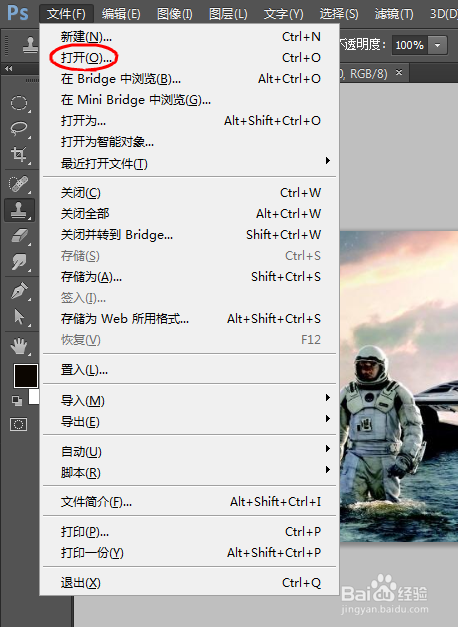
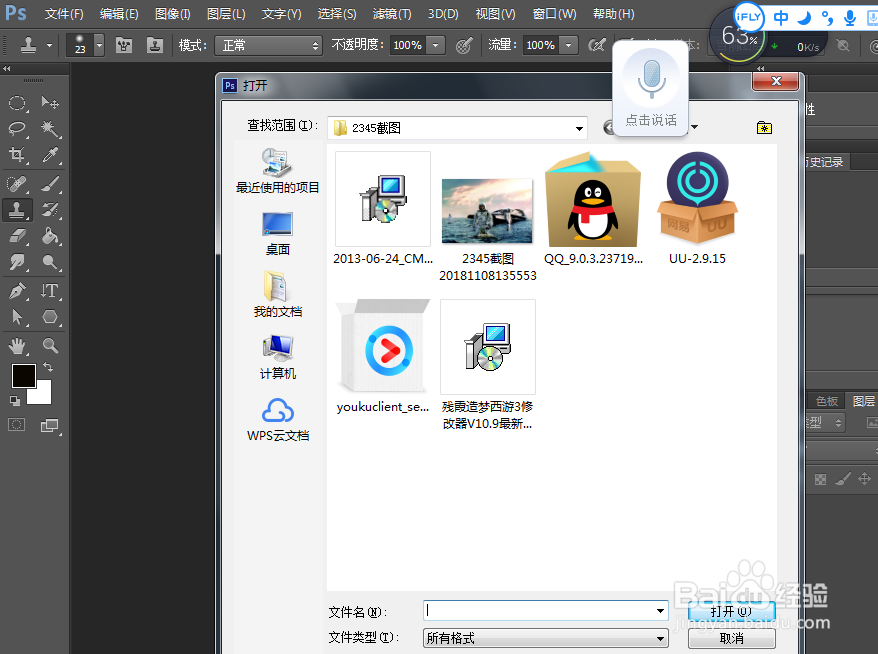

2、点击上面菜单里-图像-----调整-----去色,这时候整个图像就变成黑白照片了,,
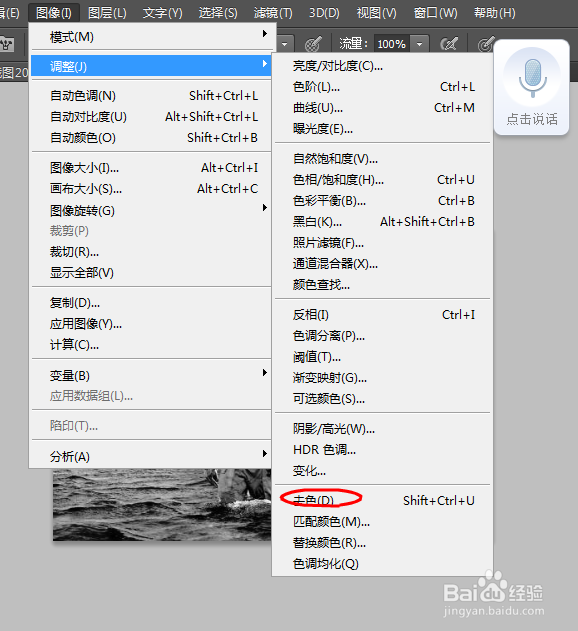

3、我希望制作出一个主人翁,是黑白的,周围是彩色的图片,好像有一种穿越的感觉,点击左侧菜单-----历史记录画笔,
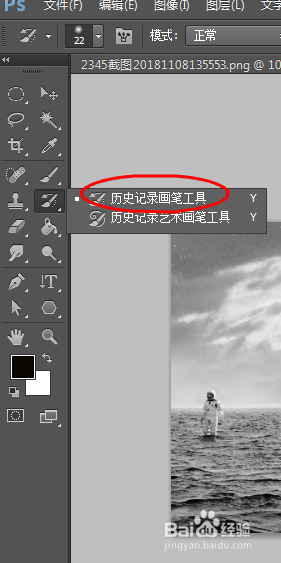
4、在上菜单可以调整,画笔的粗细,以及它透明度,我把透明度设置为百分之百,画笔的粗细,以你感觉到合适就可以,

5、然后在画面上需要恢复的彩色部分进行涂抹,涂抹过的地方就成为彩色的了,最后除了主人翁是黑白的,其他都为彩色,
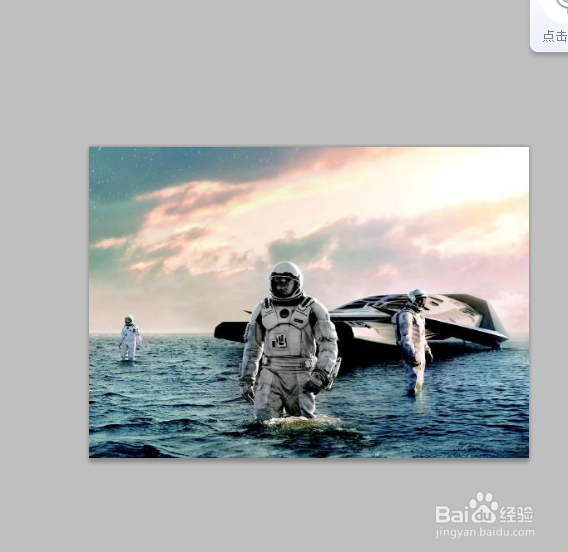
6、我们把制作好的图片进行保存,点击开始----储存为,为图片取一个名字,图片格式可以设置为jpg,然后,保存在电脑里,
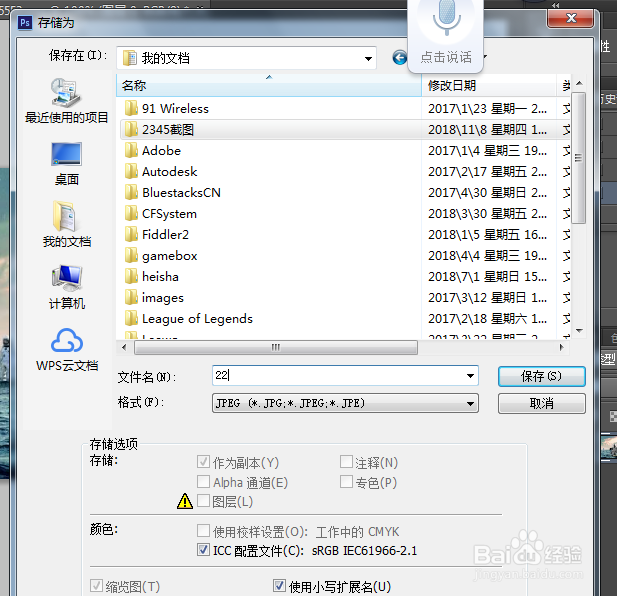
7、我们可以对比一下,前后两幅图片的变化,
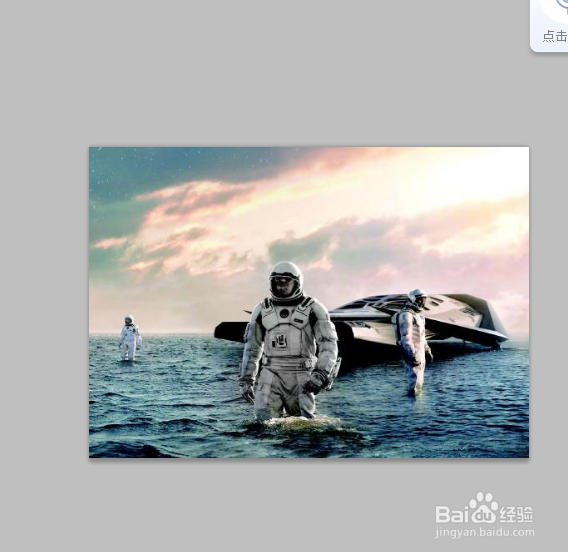

声明:本网站引用、摘录或转载内容仅供网站访问者交流或参考,不代表本站立场,如存在版权或非法内容,请联系站长删除,联系邮箱:site.kefu@qq.com。
阅读量:137
阅读量:100
阅读量:162
阅读量:168
阅读量:112